Cách tạo biểu đồ trong Google Sheet là một kỹ năng thiết yếu trong việc phân tích và trình bày dữ liệu một cách nổi bật và dễ hiểu. Bạn có thể dễ dàng tạo ra nhiều loại biểu đồ khác nhau như biểu đồ cột, đường, hoặc tròn chỉ với một vài bước đơn giản. Hãy cùng khám phá hướng dẫn chi tiết dưới đây để dễ dàng bắt đầu!
Nội Dung Bài Viết
Cách tạo biểu đồ trong Google Sheet các bước nhanh chóng
Cách tạo biểu đồ trong Google Sheet cung cấp một công cụ mạnh mẽ giúp bạn quản lý và trực quan hóa dữ liệu một cách hiệu quả. Dưới đây là hướng dẫn từng bước để tạo biểu đồ dễ dàng trong Google Sheets.
Bước 1: Tạo một tài liệu mới trong Google Sheets
- Mở Google Sheets thông qua Google Drive hoặc tạo một tài liệu mới.
- Đặt tên cho tệp để thuận tiện trong việc quản lý.
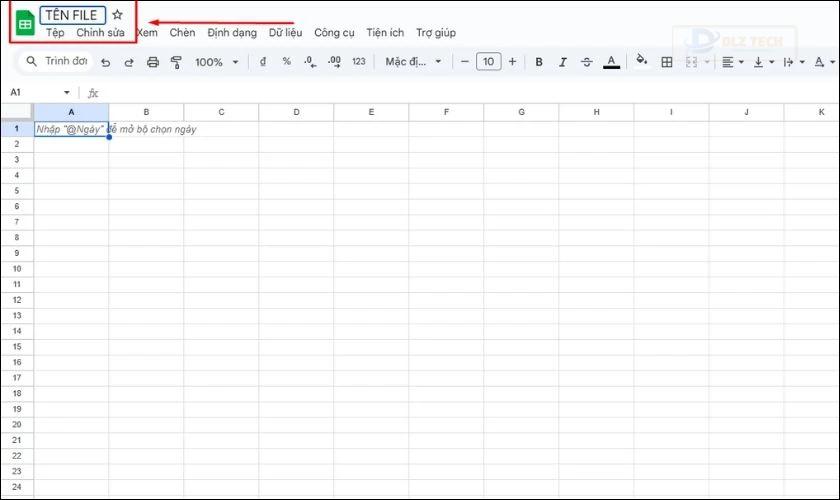
Bước 2: Nhập dữ liệu
- Nhập dữ liệu vào bảng tính, chú ý đảm bảo rằng:
- Cột đầu tiên là nhãn (ví dụ: Thời gian, Danh mục, Tên sản phẩm,…).
- Cột thứ hai là giá trị (ví dụ: Số lượng, Doanh thu,…).
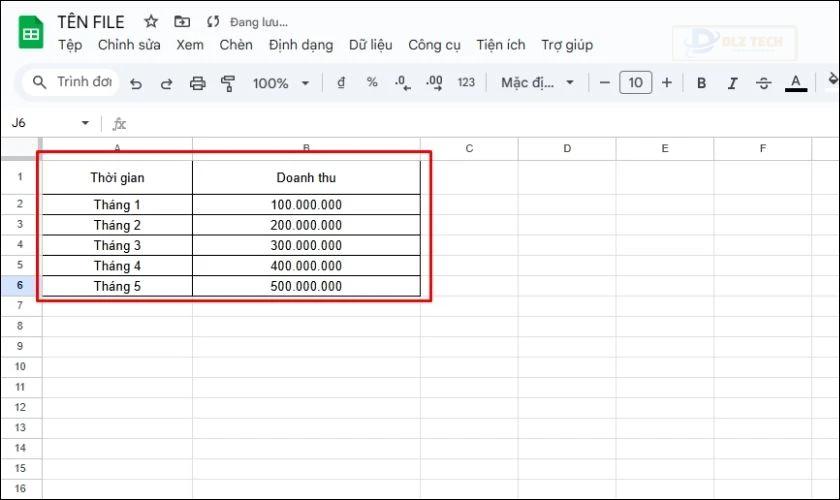
Bước 3: Chọn dữ liệu cho biểu đồ
- Bôi đen toàn bộ vùng dữ liệu cần thiết, bao gồm tiêu đề.
Bước 4: Chèn biểu đồ
- Từ thanh menu, chọn Insert (Chèn), sau đó nhấn vào Chart (Biểu đồ).
- Biểu đồ sẽ được tạo tự động và hiển thị ngay trên trang.
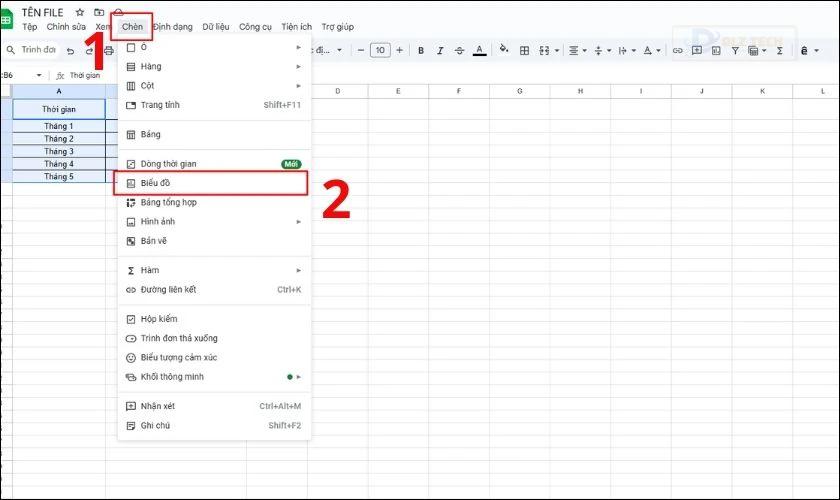
Bước 5: Tùy chỉnh định dạng biểu đồ
- Trong cửa sổ Chart Editor:
- Tab Setup (Cài đặt): Chọn loại biểu đồ (Cột, Đường, Tròn,…).
- Tab Customize (Tùy chỉnh): Điều chỉnh màu sắc, tiêu đề, và các thông tin khác.
- Để thay đổi vị trí hoặc kích thước biểu đồ, chỉ cần kéo thả trong bảng tính.

Chỉ với một vài bước, bạn sẽ có ngay một biểu đồ đã được định dạng rõ ràng để trình bày dữ liệu!
Cách tạo biểu đồ cột trong Google Sheet
Biểu đồ cột là một phương pháp hữu ích để so sánh các giá trị theo từng danh mục. Hãy thực hiện theo các bước hướng dẫn sau để tạo biểu đồ cột một cách hiệu quả trong Google Sheets.
Bước 1: Chuẩn bị dữ liệu
- Mở Google Sheets và nhập dữ liệu dự kiến cho biểu đồ.
- Dữ liệu cần có 2 cột chính:
- Cột thứ nhất: Danh mục (ví dụ: Tháng, Năm, Loại sản phẩm,…).
- Cột thứ hai: Giá trị tương ứng (ví dụ: Doanh thu, Số lượng,…).
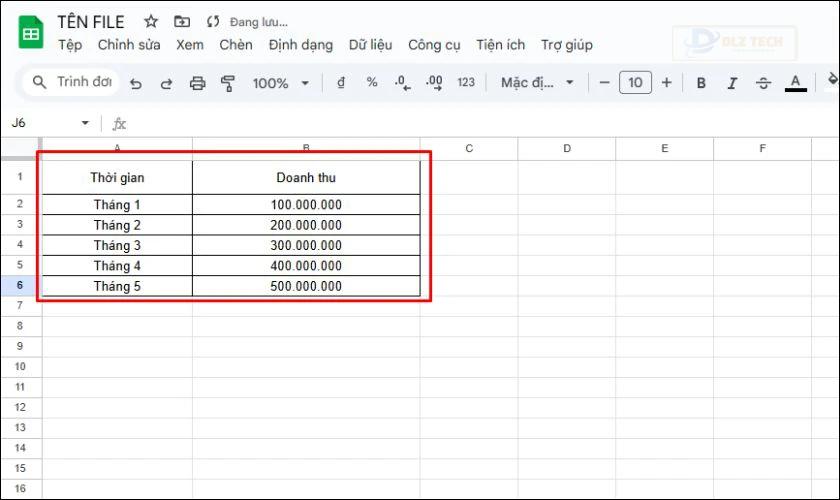
Bước 2: Chọn dữ liệu
- Bôi đen toàn bộ dữ liệu, bao gồm tiêu đề cột.
Bước 3: Chèn biểu đồ
- Nhấp vào menu Insert (Chèn), chọn Chart (Biểu đồ).
- Google Sheets sẽ tự động tạo biểu đồ (thường là biểu đồ cột mặc định).
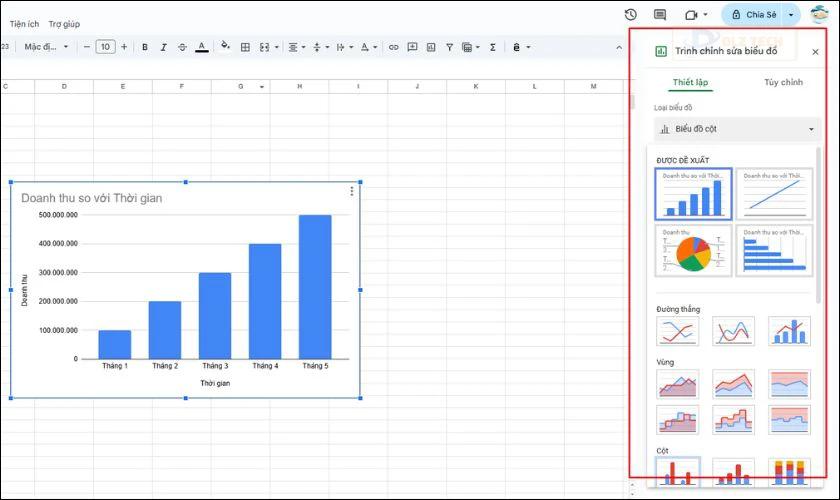
Bước 4: Chuyển đổi thành biểu đồ cột
- Có thể trong Chart Editor (Trình chỉnh sửa biểu đồ):
- Tại tab Setup (Cài đặt), mục Chart Type (Loại biểu đồ), chọn Column Chart (Biểu đồ cột).
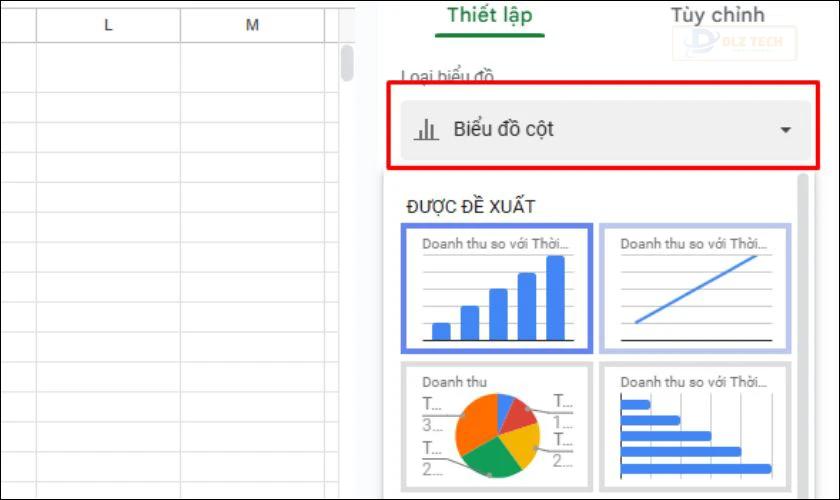
Bước 5: Tùy chỉnh biểu đồ
- Trong tab Customize (Tùy chỉnh):
- Thêm tiêu đề biểu đồ, điều chỉnh màu sắc, và chỉnh sửa phông chữ.
- Căn chỉnh lại trục X và Y để dữ liệu hiển thị được tối ưu nhất.
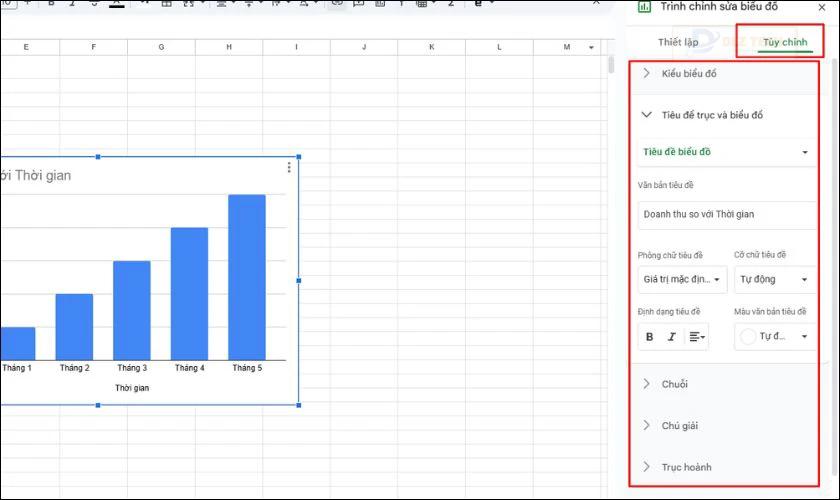
Chỉ một vài cú click, bạn sẽ tạo ra được biểu đồ cột dễ nhìn, giúp so sánh dữ liệu hiệu quả trong báo cáo của bạn.
Cách tạo biểu đồ tròn trong Google Sheet
Biểu đồ tròn là cách trực quan để thể hiện tỷ lệ hoặc phần trăm giữa các thành phần trong tổng thể. Theo dõi các bước dưới đây để tạo biểu đồ tròn dễ dàng trong Google Sheets.
Bước 1: Chuẩn bị dữ liệu
- Nhập dữ liệu vào Google Sheets, đảm bảo rằng dữ liệu được sắp xếp theo cột:
- Cột đầu tiên: Nhãn (ví dụ: Các danh mục, mục tiêu,…).
- Cột thứ hai: Giá trị tương ứng (ví dụ: Doanh thu, tỷ lệ,…).
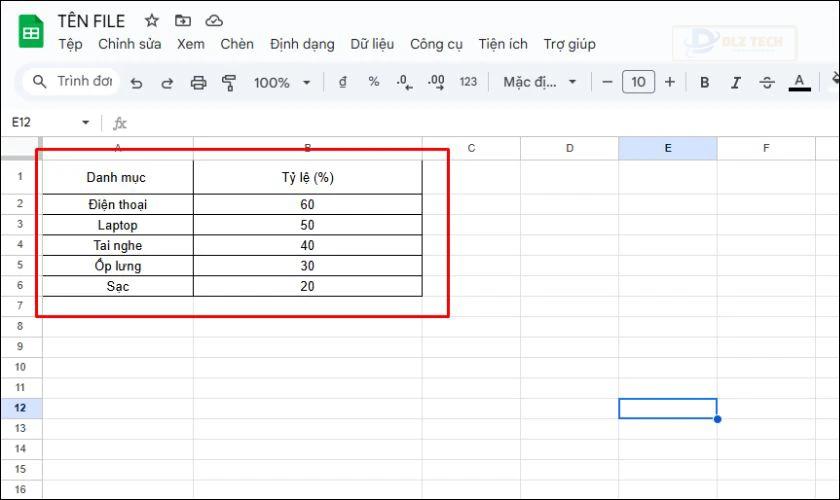
Bước 2: Chọn dữ liệu
- Bôi đen toàn bộ vùng dữ liệu cần sử dụng, bao gồm các tiêu đề.
Bước 3: Chèn biểu đồ
- Vào menu Insert (Chèn), chọn Chart (Biểu đồ).
- Google Sheets sẽ tự động tạo biếu đồ mặc định.

Bước 4: Chuyển sang biểu đồ tròn
- Trong Chart Editor (Trình chỉnh sửa biểu đồ):
- Chọn tab Setup (Cài đặt).
- Trong mục Chart Type (Loại biểu đồ), chọn Pie Chart (Biểu đồ tròn).
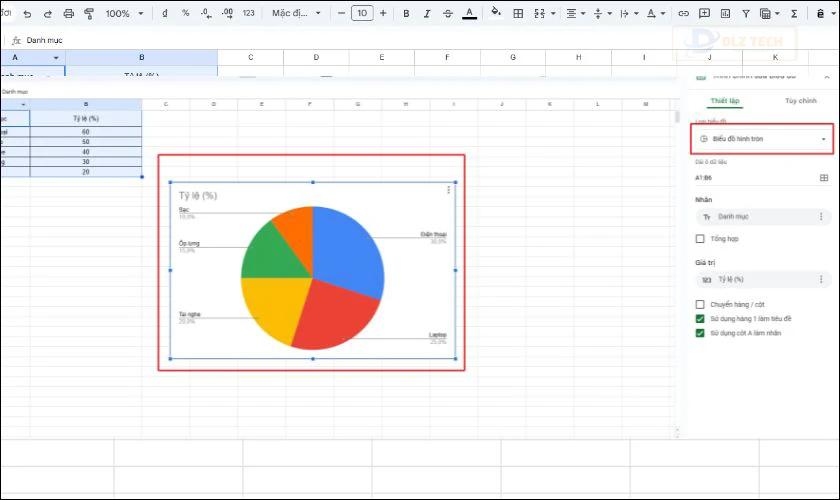
Bước 5: Tùy chỉnh biểu đồ
- Vào tab Customize (Tùy chỉnh) để:
- Thêm tiêu đề cho biểu đồ (ví dụ: ‘Phân bổ doanh thu theo danh mục’).
- Điều chỉnh màu sắc cho từng phần để dễ phân biệt.
- Hiển thị giá trị hoặc phần trăm ngay trên biểu đồ.
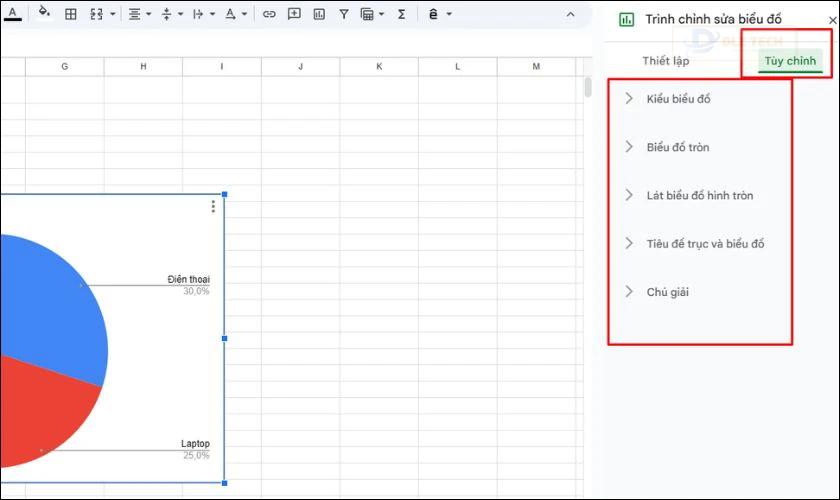
Biểu đồ tròn giúp nổi bật mối quan hệ giữa các phần trong tổng thể. Với những bước trên, hãy tạo cho mình biểu đồ tròn trong Google Sheet một cách nhanh chóng để làm nổi bật thông tin của bạn.
Cách tạo biểu đồ đường trong Google Sheet
Biểu đồ đường là công cụ lý tưởng để theo dõi sự thay đổi hoặc xu hướng của dữ liệu theo ngữ cảnh thời gian. Đây là hướng dẫn chi tiết để bạn tạo biểu đồ đường trong Google Sheets.
Bước 1: Chuẩn bị dữ liệu
- Nhập dữ liệu cần biểu diễn vào Google Sheets, bao gồm:
- Cột đầu tiên: Thời gian hoặc danh mục (ví dụ: Tháng, Ngày, Năm).
- Cột thứ hai: Giá trị tương ứng (ví dụ: Doanh thu, Số lượng,…).
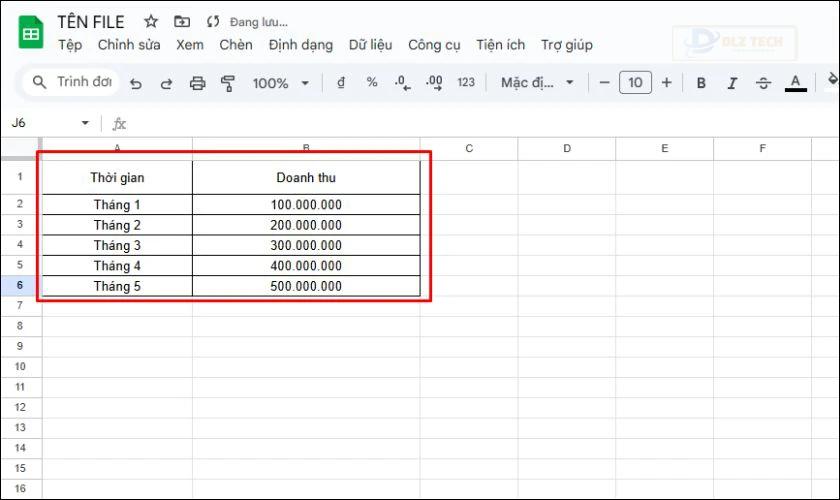
Bước 2: Chọn dữ liệu
- Bôi đen toàn bộ dữ liệu mà bạn muốn sử dụng cho biểu đồ, kể cả tiêu đề cột.
Bước 3: Chèn biểu đồ
- Nhấp vào menu Insert (Chèn), chọn Chart (Biểu đồ).
- Google Sheets sẽ tạo một biểu đồ mặc định cho bạn.
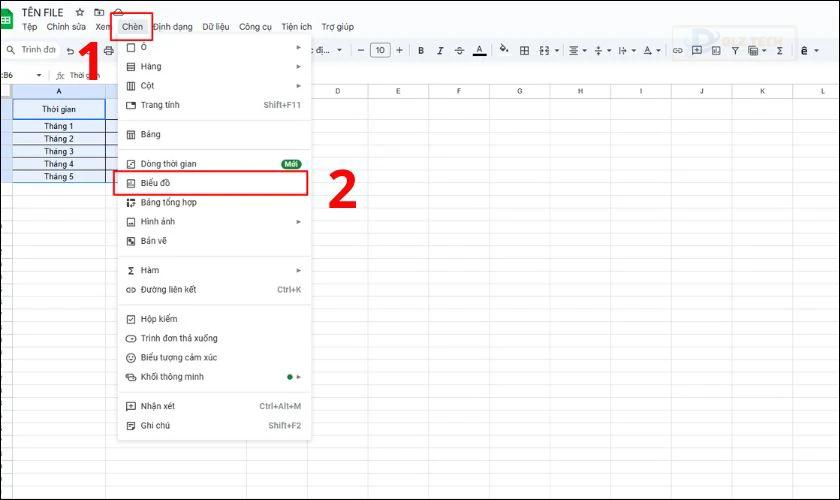
Bước 4: Chọn loại biểu đồ đường
- Trong Chart Editor (Trình chỉnh sửa biểu đồ):
- Chọn tab Setup (Cài đặt).
- Tại mục Chart Type (Loại biểu đồ), chọn Line Chart (Biểu đồ đường).
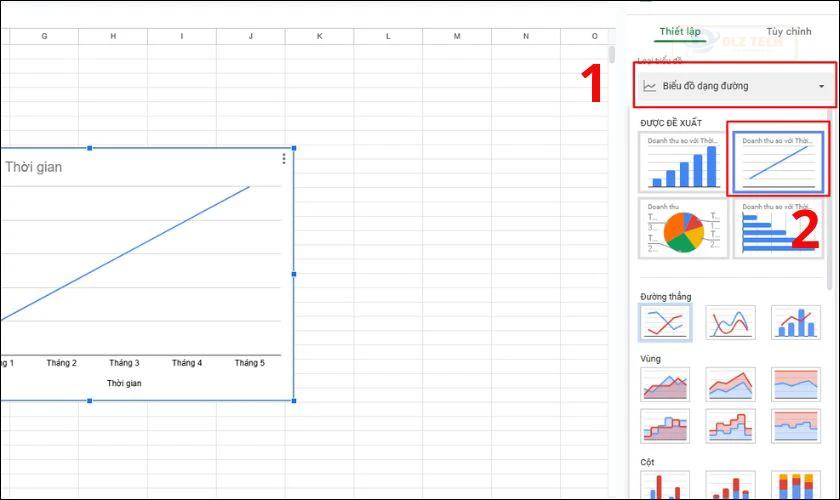
Bước 5: Tùy chỉnh biểu đồ đường
- Đi đến tab Customize (Tùy chỉnh) để:
- Thêm tiêu đề cho biểu đồ (ví dụ: ‘Xu hướng doanh thu theo tháng’).
- Điều chỉnh màu sắc của đường để dễ phân biệt.
- Hiển thị các điểm dữ liệu trên đường để thấy giá trị cụ thể.
Biểu đồ đường là phương pháp hiệu quả để đánh giá diễn biến dữ liệu qua thời gian. Thực hành ngay ngày hôm nay với Google Sheets để tạo ra những biểu đồ rõ ràng và chuyên nghiệp!
Cách tạo biểu đồ khu vực trong Google Sheet
Biểu đồ khu vực là một trong những cách lý tưởng để thể hiện sự thay đổi của dữ liệu theo thời gian. Thực hiện theo các bước đơn giản dưới đây để tạo biểu đồ khu vực trong Google Sheets.
Bước 1: Chuẩn bị dữ liệu
- Nhập dữ liệu vào Google Sheets với cấu trúc như sau:
- Cột đầu tiên: Thời gian hoặc danh mục (ví dụ: Tháng, Ngày,…).
- Cột thứ hai: Giá trị tương ứng (ví dụ: Doanh thu, Chi phí,…).
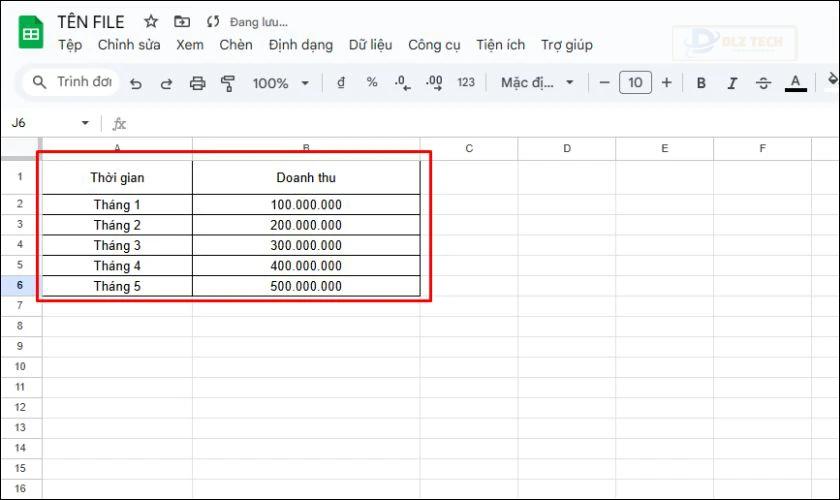
Bước 2: Chọn dữ liệu cho biểu đồ
- Bôi đen toàn bộ dữ liệu bạn muốn sử dụng, bao gồm cả tiêu đề.
Bước 3: Chèn biểu đồ
- Trong menu, chọn Insert (Chèn), rồi nhấn chọn Chart (Biểu đồ).
- Biểu đồ sẽ được tạo tự động.
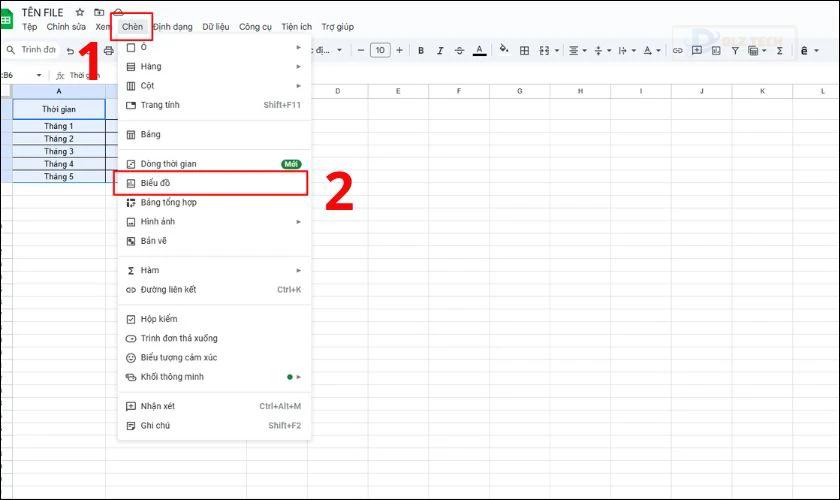
Bước 4: Chọn biểu đồ khu vực
- Mở Chart Editor (Trình chỉnh sửa biểu đồ):
- Tới tab Setup (Cài đặt).
- Tại mục Chart Type (Loại biểu đồ), hãy chọn Area Chart (Biểu đồ khu vực).
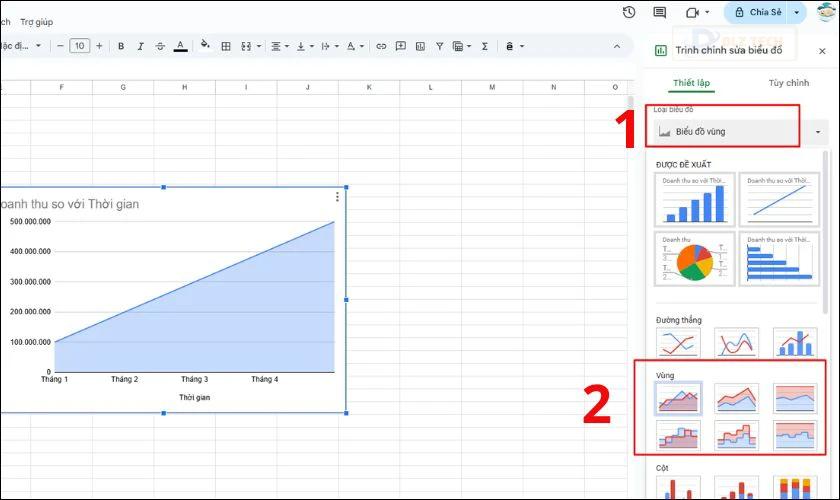
Bước 5: Tùy chỉnh biểu đồ khu vực
- Đi đến tab Customize (Tùy chỉnh) để:
- Thêm tiêu đề cho biểu đồ (ví dụ: ‘Doanh thu theo thời gian’).
- Chỉnh sửa màu sắc các vùng để thấy rõ sự khác biệt giữa các dữ liệu.
- Hiển thị số liệu cụ thể trên biểu đồ nếu cần thiết.
Biểu đồ khu vực là một lựa chọn tốt để minh họa xu hướng và tỷ lệ đóng góp của các phần trong biểu đồ. Thực hiện ngay hôm nay để nâng cao khả năng truyền tải thông điệp dữ liệu của bạn.
Cách tùy chỉnh biểu đồ trong Google Sheet
Sau khi tạo biểu đồ trong Google Sheets, bạn có thể tiến hành tùy chỉnh để khiến nó trở nên chuyên nghiệp và trực quan hơn. Thực hiện theo các bước dưới đây để chỉnh sửa biểu đồ của bạn một cách dễ dàng.
Bước 1: Lựa chọn biểu đồ cần chỉnh sửa
- Nhấp vào biểu đồ đã được tạo để mở Chart Editor (Trình chỉnh sửa biểu đồ).
Bước 2: Tùy chỉnh tiêu đề và nhãn
- Trong tab Customize (Tùy chỉnh), tìm mục Chart & Axis Titles (Tiêu đề biểu đồ và trục):
- Chart Title (Tiêu đề biểu đồ): Thay đổi tiêu đề cho biểu đồ.
- Thêm hoặc chỉnh sửa Horizontal Axis Title (Tiêu đề trục ngang) và Vertical Axis Title (Tiêu đề trục dọc).
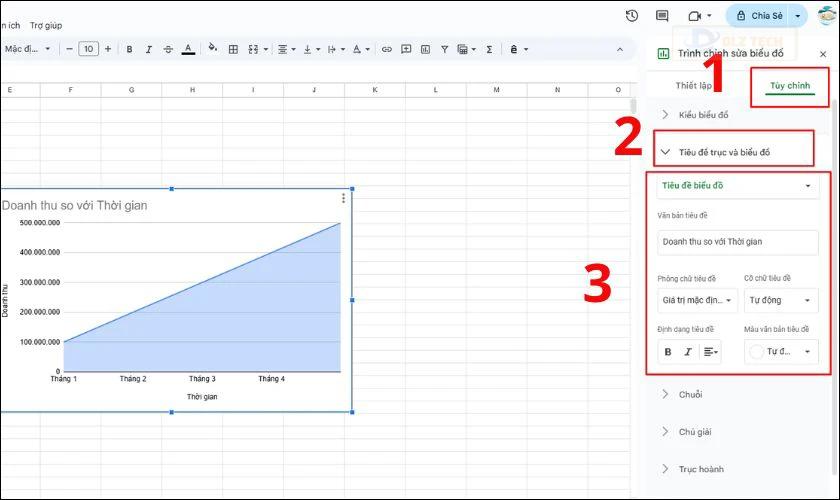
Bước 3: Tùy chỉnh kiểu và màu sắc biểu đồ
- Trong Customize:
- Series (Dữ liệu): Chọn màu cho từng phần, hoặc thay đổi cách hiển thị dữ liệu (như thêm nhãn giá trị).
- Legend (Chú thích): Chỉnh sửa vị trí hiển thị chú thích (trên, dưới, trái, phải).
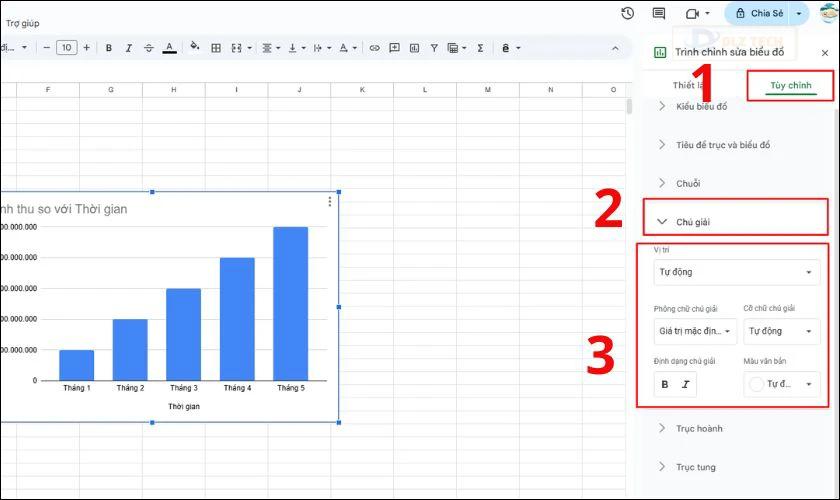
Bước 4: Thay đổi bố cục của biểu đồ
- Điều chỉnh kích thước hoặc kéo thả biểu đồ vào vị trí bạn mong muốn trong trang tính.
- Trong tab Customize, chọn Gridlines and Ticks (Đường lưới và nấc) để bật/tắt các đường lưới hoặc thay đổi khoảng cách đánh dấu trục.
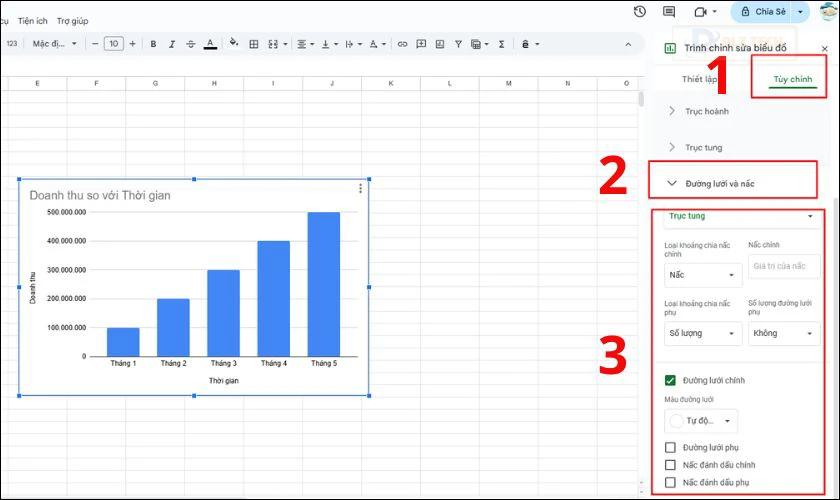
Bước 5: Lưu các thay đổi
- Các thay đổi sẽ được lưu tự động khi bạn chỉnh sửa. Sau đó, bạn có thể sử dụng biểu đồ trong báo cáo hoặc thuyết trình.
Cải thiện và tối ưu hóa biểu đồ giúp bạn trình bày dữ liệu rõ hơn và thu hút hơn. Google Sheets cung cấp nhiều công cụ để bạn dễ dàng điều chỉnh phù hợp với nhu cầu của mình.
Các nguyên nhân thường gặp khi tạo biểu đồ trong Google Sheet
Khi tạo biểu đồ trong Google Sheets, bạn có thể gặp một số vấn đề thường gặp ảnh hưởng đến độ chính xác và tính trực quan của biểu đồ. Dưới đây là những lỗi phổ biến và cách chúng có thể được khắc phục:
- Chọn dữ liệu không chính xác: Kiểm tra chắc chắn rằng bạn đã chọn đúng khu vực dữ liệu cần thiết.
- Chọn loại biểu đồ không phù hợp: Đảm bảo chọn đúng loại biểu đồ trong Chart Editor.
- Thiếu tiêu đề hoặc tiêu đề không chính xác: Kiểm tra và bổ sung tiêu đề cho biểu đồ cùng các trục.
- Các trục có thể bị nhầm lẫn hoặc không đúng: Cần điều chỉnh các nhãn cho các trục và khoảng cách hiển thị.
- Màu sắc không nổi bật: Tùy chỉnh màu sắc để phân biệt các phần rõ ràng hơn.
- Biểu đồ không đúng kích thước hoặc lệch: Điều chỉnh kích thước biểu đồ sao cho phù hợp với nội dung.
- Dữ liệu hiển thị không đúng dạng: Kiểm tra lại định dạng dữ liệu (tiền tệ, phần trăm,…).
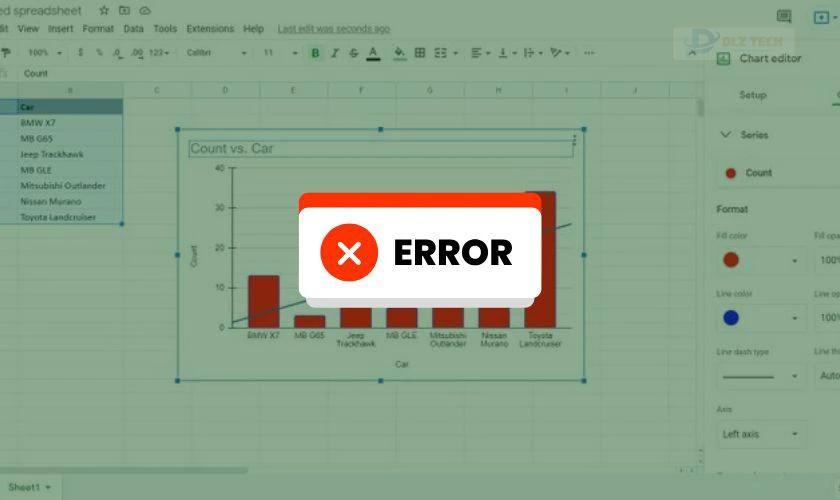
Việc xác định và chỉnh sửa những vấn đề trên sẽ giúp biểu đồ của bạn chính xác và dễ nhìn hơn, đồng thời hỗ trợ tốt cho việc trình bày dữ liệu.
Những điều cần lưu ý khi tạo biểu đồ trong Google Sheet
Khi bạn bắt tay vào việc tạo biểu đồ trong Google Sheets, có một số điểm quan trọng cần chú ý để đảm bảo biểu đồ được trình bày một cách chính xác và dễ hiểu. Dưới đây là những điều cần ghi nhớ:
- Chọn loại biểu đồ chính xác: Đảm bảo bạn đang sử dụng loại biểu đồ phù hợp với dạng dữ liệu: biểu đồ cột để so sánh, biểu đồ tròn cho tỷ lệ, và biểu đồ đường để theo dõi xu hướng.
- Kiểm tra dữ liệu trước khi biểu diễn: Dữ liệu phải chính xác, không có ô trống hoặc thông tin sai lệch sẽ ảnh hưởng đến tính chính xác của biểu đồ.
- Chọn tiêu đề rõ ràng: Tiêu đề biểu đồ và các trục phải được đặt rõ ràng và dễ hiểu.
- Tùy chỉnh màu sắc: Sử dụng nhiều màu sắc khác nhau để phân biệt các phần trong biểu đồ, đặc biệt khi có nhiều dữ liệu cần so sánh.
- Cân nhắc độ phức tạp của biểu đồ: Tránh mang quá nhiều dữ liệu vào một biểu đồ, điều này có thể làm cho nó trở nên khó hiểu.
- Sử dụng nhãn dữ liệu: Thêm nhãn để hiển thị giá trị hoặc tỷ lệ ngay trên biểu đồ để người xem dễ dàng hiểu thông tin.
- Kiểm tra các trục X và Y: Đảm bảo độ chính xác của nhãn và khoảng cách trên các trục. Điều này rất quan trọng để đảm bảo tính rõ ràng và dễ hiểu cho biểu đồ.
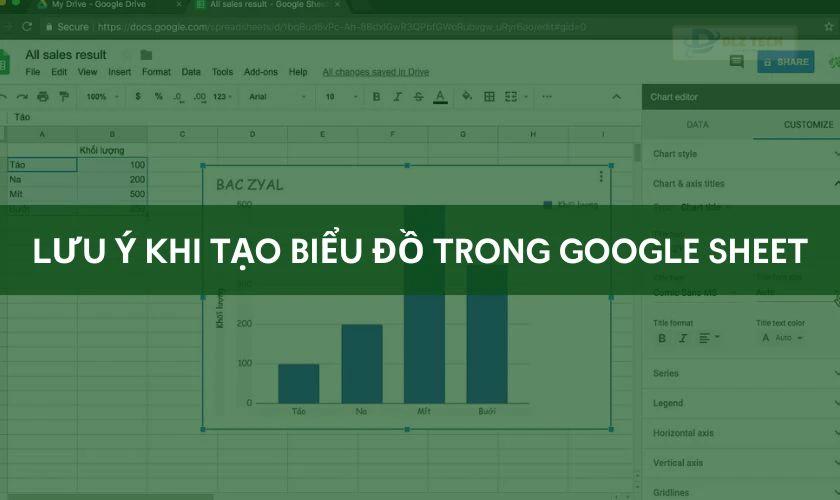
Những lưu ý này sẽ giúp bạn tạo ra các biểu đồ trong Google Sheets với độ chính xác và tính rõ ràng cao. Ứng dụng các bước này để trình bày dữ liệu một cách chuyên nghiệp hơn!
Kết luận
Cách tạo biểu đồ trong Google Sheet là một công cụ tối ưu giúp bạn dễ dàng trực quan hóa dữ liệu. Với Google Sheets, bạn có thể nhanh chóng biến các con số trở thành hình ảnh sinh động. Nếu bạn cần thêm thông tin hoặc hỗ trợ trong việc sử dụng Google Sheets, Dlz Tech sẵn lòng trợ giúp để tối ưu hóa trải nghiệm của bạn.
Tác Giả Minh Tuấn
Minh Tuấn là một chuyên gia dày dặn kinh nghiệm trong lĩnh vực công nghệ thông tin và bảo trì thiết bị điện tử. Với hơn 10 năm làm việc trong ngành, anh luôn nỗ lực mang đến những bài viết dễ hiểu và thực tế, giúp người đọc nâng cao khả năng sử dụng và bảo dưỡng thiết bị công nghệ của mình. Minh Tuấn nổi bật với phong cách viết mạch lạc, dễ tiếp cận và luôn cập nhật những xu hướng mới nhất trong thế giới công nghệ.
Thông tin liên hệ
Dlz Tech
Facebook : https://www.facebook.com/dlztech247/
Hotline : 0767089285
Website : https://dlztech.com
Email : dlztech247@gmail.com
Địa chỉ : Kỹ thuật Hỗ Trợ 24 Quận/Huyện Tại TPHCM.
Bài viết liên quan

Trưởng Phòng Marketing - Nguyễn Thị Kim Ngân
Nguyễn Thị Kim Ngân là Trưởng Phòng Marketing với hơn 10 năm kinh nghiệm, chuyên sâu trong việc kết hợp công nghệ với chiến lược marketing. Cô đã thành công trong việc xây dựng các chiến lược marketing giúp các thương hiệu lớn tăng trưởng mạnh mẽ và phát triển bền vững trong kỷ nguyên số. Với kiến thức vững vàng về digital marketing và công nghệ, Nguyễn Thị Kim Ngân là chuyên gia uy tín trong việc duyệt và phát triển nội dung công nghệ, giúp đội ngũ marketing luôn sáng tạo và đi đầu trong các chiến lược truyền thông hiệu quả.